在計算機軟件和應用程序的複雜世界中,CAB 文件常常潛伏在陰影中,在 Windows 的無縫運行中悄悄地發揮著關鍵作用。它們通常用於 Windows 安裝包、軟件更新和其他系統文件。在本文中,我們將深入研究 CAB 文件,闡明其重要性,並探索在 Windows 上恢復已刪除 CAB 文件的藝術。讓我們踏上發現 CAB 文件並解鎖成功文件恢復的秘密的旅程。
言歸正傳,讓我們開始吧。
CAB 文件或 Cabinet 文件是 Microsoft 開發的壓縮存檔文件格式。 CAB 文件通常用於存儲和分發軟件安裝包、系統文件和其他類型的壓縮數據。與 ZIP 和 RAR 等其他存檔格式相比,CAB 文件具有許多優勢。它們體積較小,支持數據壓縮和數字證書,並且可以輕鬆提取並安裝在Windows系統上。
CAB 文件是精心製作的存檔,可將多個文件壓縮為一個實體,從而減少存儲空間並提高分發效率。它們包含從系統文件和驅動程序到字體和多媒體資產的所有內容。從本質上講,CAB 文件是軟件安裝的無名英雄,在後台默默工作以確保 Windows 環境的完整性。
以下是 CAB 文件的一些關鍵特徵和用途:
壓縮:CAB 文件使用壓縮算法來減小所包含文件的大小,使其更小且更易於管理以進行分發和存儲。使用的壓縮算法可能有所不同,但 LZX 是 CAB 文件的常用壓縮算法。
軟件安裝:CAB 文件通常在 Windows Installer 程序包(MSI 文件)中用於存儲安裝軟件所需的文件。當您運行安裝程序時,它可能會將 CAB 文件提取到系統並相應地安裝所包含的文件。
系統文件:Windows 使用 CAB 文件來存儲重要的系統文件,例如設備驅動程序和系統組件。這些文件通常可以在 Windows 安裝目錄或 Windows 安裝介質中找到。
多個文件:CAB 文件可以包含多個文件,有時還包含目錄結構,從而保留存檔中文件的原始組織。
萃取:您可以使用 Windows 上的各種工具和命令提取 CAB 文件的內容,例如內置的“expand”命令或第三方存檔提取軟件(如 7-Zip)。
壓縮級別:CAB 文件可以使用不同的壓縮級別,級別越高,壓縮效果越好,但創建或提取可能需要更長的時間。
如何打開 .cab 文件?
要打開 CAB 文件,只需雙擊它即可。 Windows 將自動打開 CAB 文件並顯示其內容。然後,您可以將 CAB 文件中的文件和文件夾提取到您選擇的位置。
要從 CAB 文件中提取文件和文件夾,請按照下列步驟操作:
- 右鍵單擊 CAB 文件並選擇
- 在提煉在“壓縮 (Zipped) 文件夾”對話框中,選擇要將文件和文件夾解壓到的目標文件夾。
- 點擊
數據恢復技巧:執行數據恢復時的注意事項
如何在 Windows 上恢復已刪除的 CAB 文件?
意外刪除 CAB 文件可能會是一次痛苦的經歷,但不用擔心 - 恢復確實是可能的。要踏上這一旅程,您需要合適的工具、耐心和一定的技術知識。以下是在 Windows 上恢復已刪除的 CAB 文件的分步指南。
選擇第三方軟件是檢索未保存或刪除的 CAB 文件的最直接途徑。用戶友好的界面和可靠的功能相結合,使該方法成為數據恢復的最佳選擇。儘管如此,關鍵因素在於您選擇一流的文件恢復軟件。
考慮高級文件恢復作為一個很好的選擇。多年來,該軟件提供了廣泛的數據恢復解決方案,贏得了無數滿意用戶的信任。其先進的文件恢復功能涵蓋廣泛的丟失數據,涵蓋 SD 卡、閃存驅動器、硬盤驅動器、PC 和其他外部設備。只需三個簡單的步驟,這款綜合工具就擁有成功恢復寶貴數據的卓越記錄。
如何從 HDD、SSD、USB 驅動器恢復已刪除的文件
步驟一:從下面的按鈕下載並安裝適用於 Windows 的高級文件恢復。
步驟2:打開應用程序並選擇地點丟失的 CAB 文件。
步驟3:選擇之間深度掃描或快速掃描並單擊下一個按鈕。
第4步:現在勾選“”框掃描壓縮文件'並單擊開始掃描按鈕。
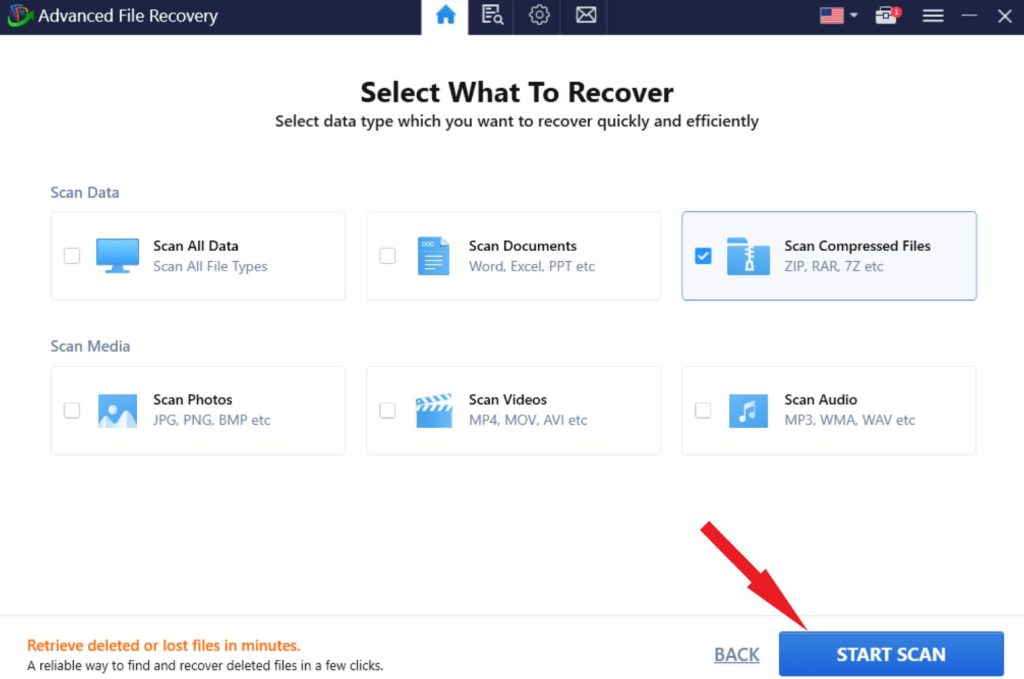
第5步:讓它在所選驅動器中搜索已刪除的 CAB 文件。
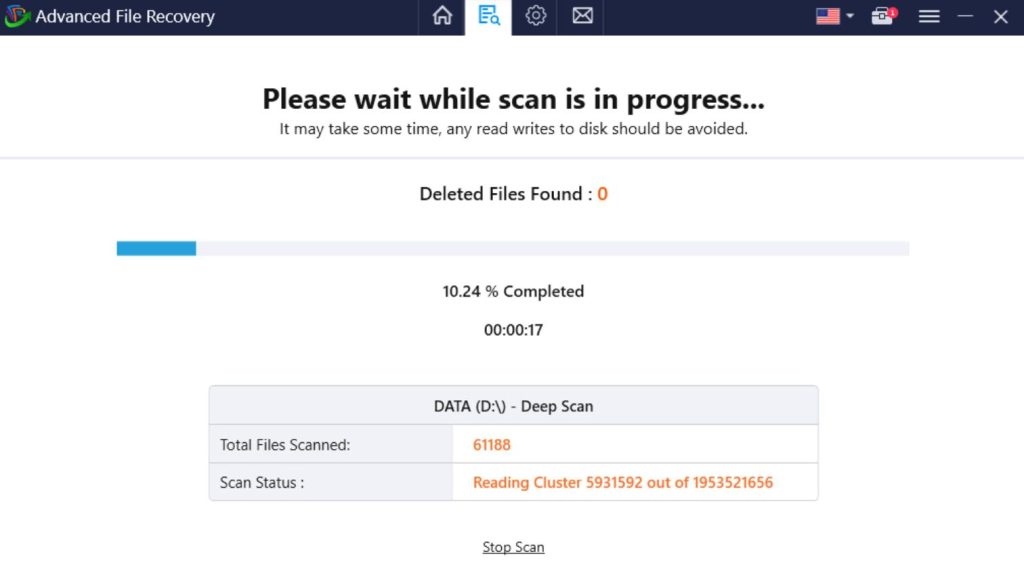
第6步:掃描完成後,您將看到丟失或刪除的文件列表。
第7步:找到並單擊 CAB 文件,然後單擊立即恢復按鈕。
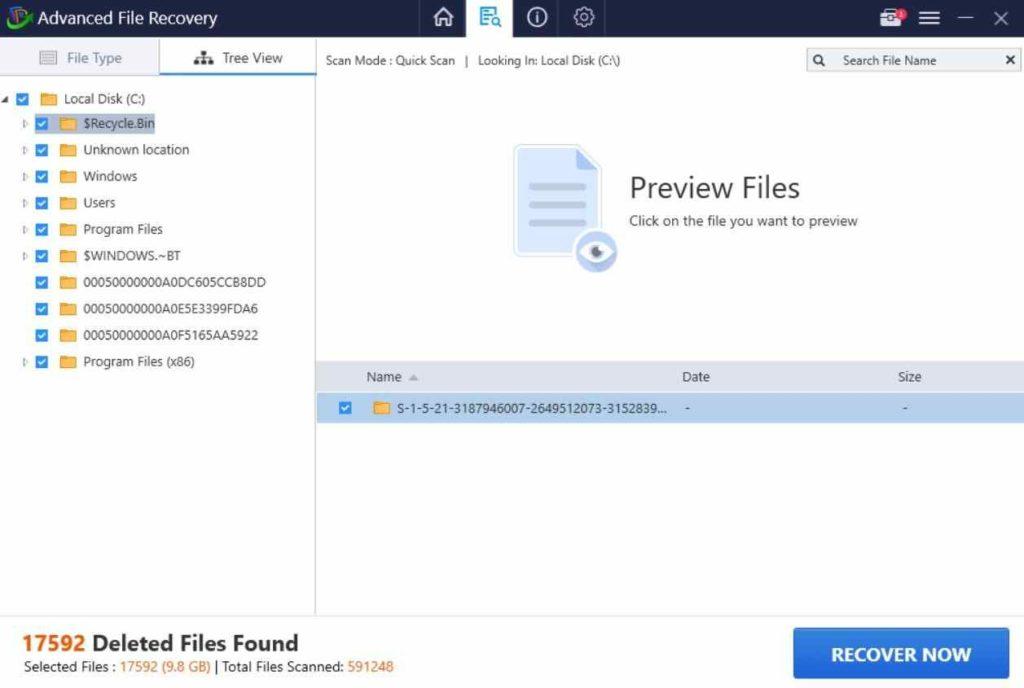
步驟8:現在將出現一條提示,要求您選擇所需的恢復位置。
作家提示:選擇不同的位置/驅動器以避免任何潛在的數據覆蓋,從而保護當前數據的安全。
如何在 Windows 11/10 上恢復已刪除的 ZIP/RAR 文件
在 Windows 上恢復已刪除的 CAB 文件
CAB 文件是 Windows 生態系統的無名英雄,在幕後默默工作,以確保操作系統和應用程序的無縫運行。了解它們的重要性並了解如何恢復已刪除的 CAB 文件對於維護健康且功能正常的 Windows 環境至關重要。通過遵循本指南中概述的步驟,您可以恢復已刪除的 CAB 文件並保護您的數字資產。
如需更多與 Windows、Android、iOS 和 macOS 相關的故障排除指南、列表以及提示和技巧,請關注我們Facebook,Instagram,嘰嘰喳喳,Youtube, 和興趣。
